-
PLUS
Krönika: Att bryta dominans med bättre som inte är dyrare
-
PLUS
Upptäck alla möjligheter med din Garmin-klocka – Våra bästa tips del 2
-
PLUS
Krönika: Apple Watch i Android väcker drömmen
-
PLUS
Upptäck alla möjligheter med din Garmin-klocka – Våra bästa tips del 1
-
PLUS
Krönika: Alla kan inte köpa begagnat
-
PLUS
7 viktigaste nyheterna som kommer till Iphone, Ipad och Apple Watch
-
PLUS
Sju mobiltips för semestern – mer uppkopplad, billigare, smartare
-
PLUS
Krönika: Mobiltillverkarna låter andra göra jobbet
-
PLUS
Krönika: Hoppet lever – IOS och Android kan visa innovationskraft
-
PLUS
Mobil svarar: Airtag-alternativ, mobil för hörapparat, Sony Xperia och bäst från Google
Bli mästare på IOS
Tips och tricks till Iphone och Ipad
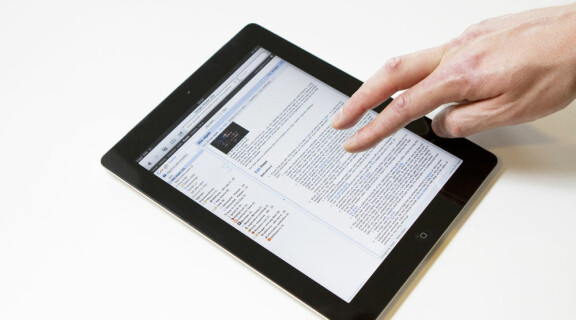
Det finns massvis av hemligheter i IOS. Vi lär ut de mest spännande så att du blir mästare på din Iphone och Ipad.
Tvåfingerscrollning i Ipad
De flesta webbsidor på internet är, trots Ipad och Iphones stora genomslag, gjorda för att läsas på en dator med mus och kanske till och med ett scrollhjul på den musen. Om du dyker på en webbsida som har ett fönster i själva sidan, alltså två oberoende scrollister så kan du dyka på problem. Jag har märkt det på till exempel Googles webbsida för Reader. Den finns på google.com/reader och gör att du via rss-tekniken kan följa de senaste nyheterna, bloggarna och liknande som du vill följa. Där har man dels en vanlig scrollist på sidan av webbsidan och sedan ett eget fönster i sidan där varje nyhetspostning kommer upp en efter en i följd. Tvärstopp dock om du inte vet hur man ska scrolla, för försöker du med ett finger som vanligt händer nästan ingenting. Det tog en stund innan vi kom på hur man skulle göra, men när du väl vet är det enkelt. Med två fingrars scroll kan du ta dig fram även i rutor i webbsidor som det annars inte går att scrolla i. Ett finger låter dig precis som tidigare scrolla på sidan som helhet.
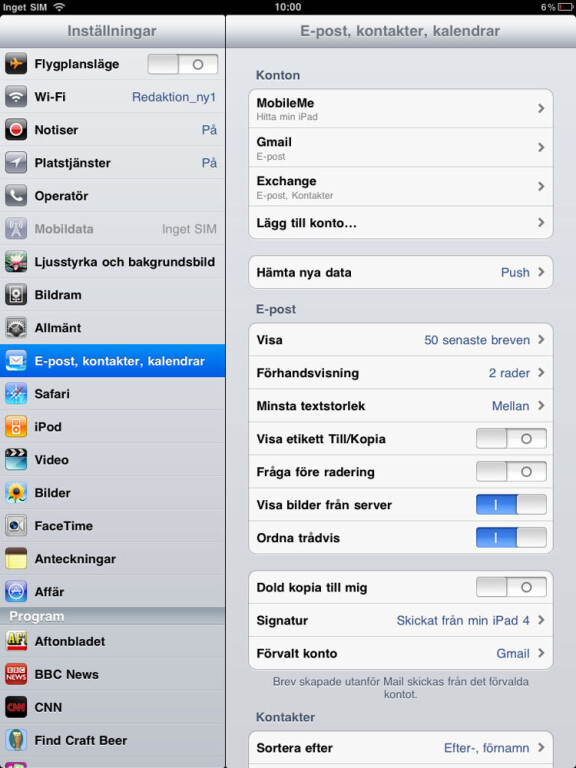
Istället för ”Skickat ifrån min…”
När du skickar dina första e-postmeddelanden från din nya pryl så avslutas varje meddelande med antingen ”Skickat från min Iphone” eller ”Skikat från min Ipad” beroende på vilken pryl det är du har. Det här kan du givetvis ändra, för det är kanske inte alltid som det är relevant. Kanske vill du lägga in ditt mobilnummer istället så att de du mejlar med snabbt kan nå dig.
Du ändrar mejlsignatur genom att gå in i Inställningar och sedan välja E-post, kontakter, kalendrar och sedan titta efter Signatur. Du kan bara ha en signatur och den används då på alla dina mejlkonton i enheten. Tyvärr kan du till exempel inte ha en signatur för jobbets mejlkonto och en annan för din privata mejl, så försök tänka ut en signatur som fungerar för alla mejlkonton du använder.
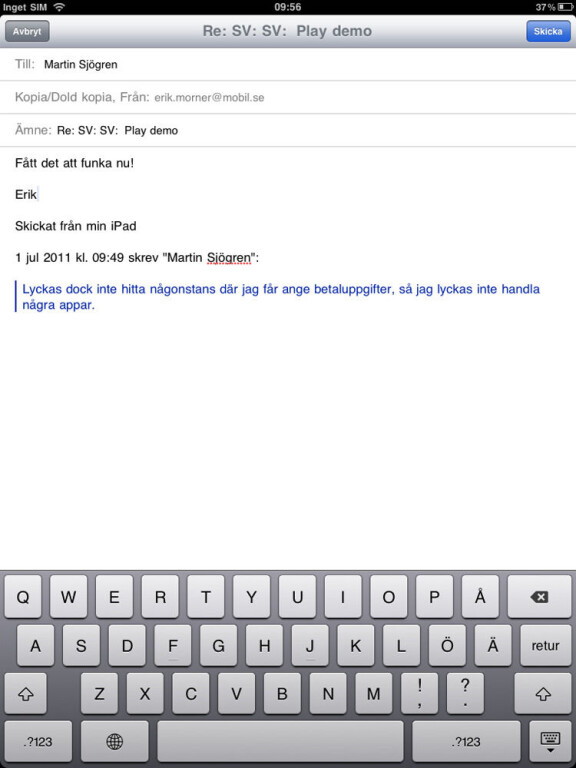
Välj text när du svarar
När man för en längre konversation via e-post så blir texten lätt väldigt lång eftersom varje gammalt mail citeras när du svarar på det. En diskussion kan därför innehålla väldigt mycket text och särskilt oöverskådligt kan det bli om ni diskuterar flera olika ämnen i ett och samma e-postmeddelande. Därför kan det vara smart och smidigt att citera bara den del av texten som du faktiskt syftar på när du skriver ditt svar. Det gör du på följande sätt och det fungerar i både Iphone och Ipad.
1. Håll in fingret någon sekund på den text du vill citera. Då kommer verktygsfältet upp och där ska du välja att markera text.
2. När markeringsverktyget är aktivt drar du i de små stolparna för att markera den del av texten som du vill citera i ditt svar. Bry dig sedan inte om verktygsfältet som säger att du vill kopiera.
3. Istället för att trycka till exempel Kopiera, trycker du direkt på pilen för att svara på det här mejlet. Då kommer bara den markerade texten att citeras och mottagaren kan snabbt och enkelt se vad det är du svarar på.
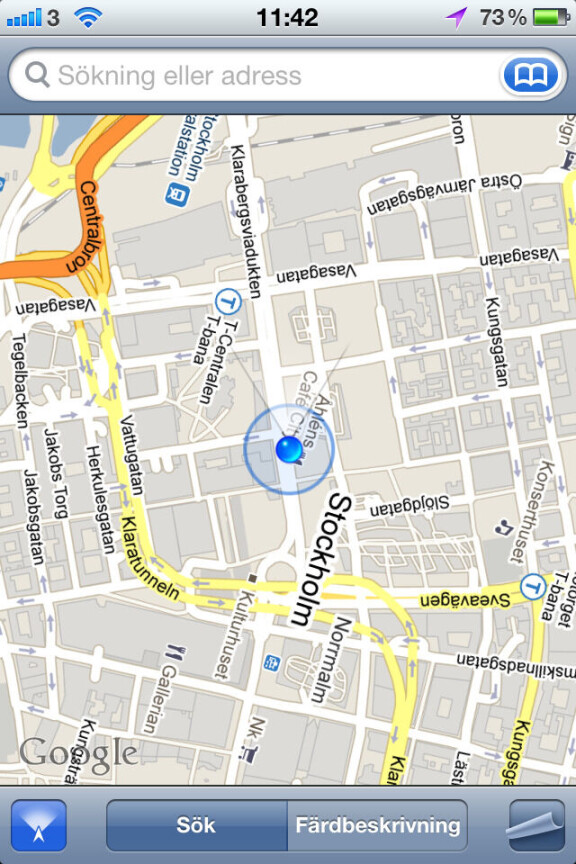
Kompass i Kartor
En till stor del bortglömd funktion i Iphone och Ipad om du har 3G-versionen är att det finns en inbyggd kompass. Du märker det så klart genom appen Kompass som finns på startskärmen när enheten levereras, men riktig nytta har man ju av kompassen först när man kan använda den i kombination med en karta. Lyckligtvis så finns ju kartor i både Iphone och Ipad i form av Google Maps. Där är kompassfunktionen lite gömd för den har ingen egen knapp i startläget i Kartor. Istället får du först klicka på pilen i hörnet för att få fram din nuvarande position på kartan. Först när det är gjort klickar du ytterligare en gång på knappen med en pil på och då aktiveras kompassen. Du ser det genom att pilen får ett eget sken och att din position på kartan utrustas med något som ser ut som en strålkastare. Den visar i vilken riktning du står med telefonen. Snurra runt lite så ser du att kartan snurrar med dig den med och anpassar sig. Tyvärr fungerar inte kompassen i läget för färdbeskrivning, så där får du passa kartan själv.
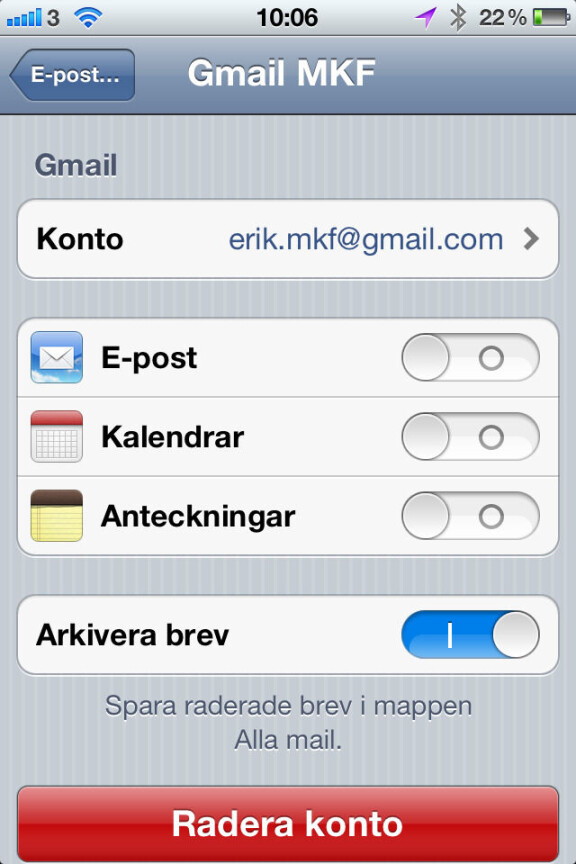
Radera mail med Gmail istället för arkivera
Google och deras Gmail är en väldigt bra mejltjänst med väldigt mycket utrymme till ditt förfogande. Det här gör att Google inte tycker du någonsin behöver radera ett mejl. Istället hamnar alla mejl du inte vill ha tillgängliga i arkivet. Du arkiverar alltså e-posten istället för att radera de meddelanden du inte behöver. Vem vet om du kanske behöver dem senare?
Det här återspeglar sig även i iOS. Om du ställer in ett nytt Gmail-konto så finns ingen papperskorg i mejlprogrammet utan där finns istället en låda som låter dig arkivera mejl. Vill du trots det verkligen radera mejl så går det att ordna. Du tar dig till inställningarna för mejlkontot och där finns en spak du kan dra i för att ändra den inställningen. Ett enkelt litet svep gör att mejlen raderas istället för att arkiveras och på det sättet kan du spara lite utrymme och ditt Gmail-konto börjar bli fullt.
















